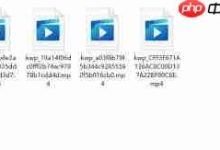“明明输入了正确密码,手机却弹出‘WiFi拒绝请求’的提示,连不上网!”——这种场景相信不少人都遇到过。无论是家庭、办公室还是公共场所,WiFi突然“耍脾气”拒绝连接,不仅影响工作娱乐,还可能让人陷入焦虑。别慌!本文将系统梳理“拒绝请求”的常见原因,并提供分步排查+实操解决方案,助你快速恢复网络连接。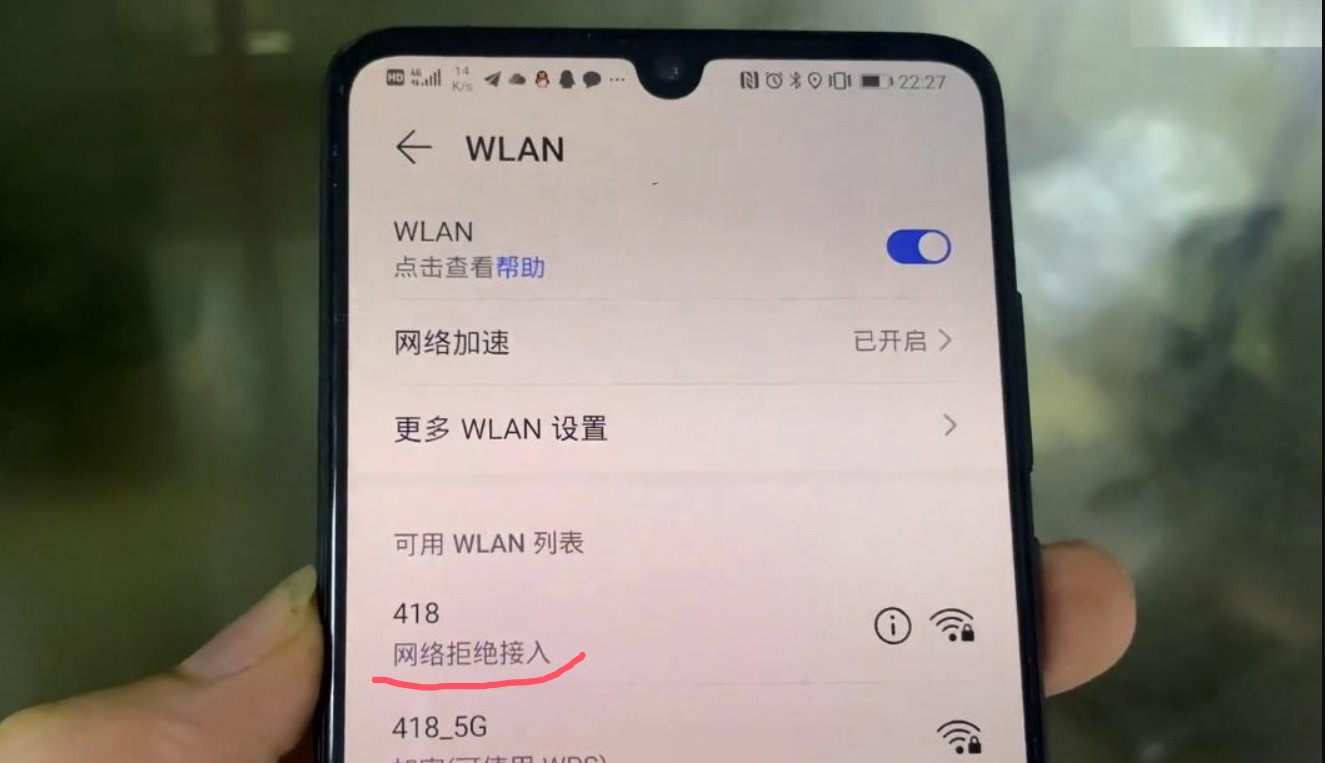
一、初步自查:排除基础问题
1. 密码输入错误(最常见原因)
- 现象:密码框显示“已保存”但提示拒绝,或多次尝试后仍失败。
- 排查方法:
- 重新输入密码,注意区分大小写、特殊符号(如
@、!)。 - 若密码含空格或隐藏字符,建议通过路由器管理界面重置密码(见后文“修改密码”步骤)。
- 重新输入密码,注意区分大小写、特殊符号(如
- 案例:用户李女士将密码“Home@2024”误输为“Home2024”,导致反复连接失败。
2. 设备IP冲突或DHCP故障
- 现象:部分设备能连,部分设备被拒;或所有设备均无法获取IP。
- 排查方法:
- 重启路由器:拔掉电源线等待1分钟后再插回,让路由器重新分配IP。
- 手动设置静态IP(临时方案):
- 进入手机/电脑网络设置,选择当前WiFi,点击“高级”或“IP设置”。
- 将IP分配方式改为“静态”,输入以下参数(以家庭网络为例):
- IP地址:
192.168.1.100(最后一位在2-254之间,避免与其他设备冲突) - 子网掩码:
255.255.255.0 - 网关:
192.168.1.1(路由器IP) - DNS:
8.8.8.8(或运营商DNS)
- IP地址:
二、路由器端深度排查
1. 检查路由器连接状态
- 现象:路由器指示灯异常(如红色闪烁、WAN口灯灭)。
- 排查方法:
- 光猫/宽带问题:
- 直接用网线连接电脑和光猫,测试能否上网。
- 若不能,联系运营商报修(可能是光猫故障或欠费断网)。
- 路由器WAN口未获取IP:
- 登录路由器管理界面(地址见背面标签,如
192.168.1.1)。 - 进入 “上网设置” 或 “WAN口状态”,查看是否显示“已连接”及获取到的IP地址。
- 若显示“未连接”,尝试重新设置宽带账号密码(需向运营商确认账号是否正确)。
- 登录路由器管理界面(地址见背面标签,如
- 光猫/宽带问题:
2. 修改WiFi名称(SSID)和密码
- 现象:密码被破解或设备过多导致拥堵。
- 操作步骤:
- 登录路由器管理界面,找到 “无线设置” 或 “WiFi设置”。
- 修改WiFi名称(如从“Home”改为“Home_2024”),避免与邻居网络冲突。
- 设置强密码:字母+数字+符号组合(如
Wi-Fi@Secure!2024),长度至少12位。 - 保存设置后重启路由器。
3. 关闭MAC地址过滤(若已启用)
- 现象:设备MAC地址未被路由器允许,导致拒绝连接。
- 操作步骤:
- 在路由器管理界面找到 “MAC地址过滤” 或 “访问控制”。
- 选择“禁用”或删除陌生设备的MAC地址限制。
- 安全提示:关闭后需通过其他方式(如强密码)保障网络安全。
三、设备端问题解决
1. 清除设备网络缓存
- 适用场景:手机/电脑曾连接过该WiFi,但缓存数据损坏。
- 操作步骤:
- Android手机:
- 进入 设置 > 网络和互联网 > WiFi。
- 长按目标WiFi名称,选择“忘记网络”。
- 重新搜索并输入密码连接。
- iPhone:
- 进入 设置 > WiFi,点击目标网络右侧的“i”图标。
- 选择“忽略此网络”,重新连接。
- Windows电脑:
- 按
Win + I打开设置,进入 网络和Internet > WiFi。 - 点击“管理已知网络”,选择目标WiFi并点击“忘记”。
- 按
- Android手机:
2. 更新设备固件/驱动
- 现象:旧版系统或驱动与路由器不兼容。
- 操作步骤:
- 手机/平板:进入 设置 > 系统更新,检查并安装最新版本。
- 电脑:
- 访问网卡厂商官网(如Intel、Realtek),下载最新驱动。
- 或通过驱动管理软件(如“驱动精灵”)自动更新。
四、进阶排查:信号干扰与硬件故障
1. 减少信号干扰
- 现象:WiFi在特定位置频繁断开或拒绝连接。
- 解决方案:
- 将路由器远离微波炉、蓝牙音箱、无线摄像头等2.4GHz频段设备。
- 切换至5GHz频段(若路由器支持):
- 登录路由器管理界面,进入 “无线设置”。
- 启用5GHz网络,并为其设置独立密码。
- 在设备WiFi列表中选择5GHz信号连接(名称通常含“_5G”后缀)。
2. 检查路由器硬件故障
- 现象:路由器频繁重启、发热严重或部分端口失效。
- 排查方法:
- 触摸路由器外壳,若烫手则需清理灰尘或更换散热风扇。
- 尝试用网线连接电脑和路由器LAN口,测试内网传输速度。
- 若问题依旧,可能是路由器硬件损坏,需联系售后维修或更换。
五、终极方案:重置路由器
适用场景:以上方法均无效,怀疑路由器系统崩溃。
操作步骤:
- 找到路由器背面的 “Reset” 按钮(通常需用牙签长按5-10秒)。
- 等待所有指示灯闪烁后松开,路由器将恢复出厂设置。
- 重新配置宽带账号、WiFi名称和密码(参考前文“修改密码”步骤)。
总结:快速恢复网络的关键步骤
- 重启路由器和设备(80%的问题可通过此步骤解决)。
- 检查密码和IP设置,确保无输入错误或冲突。
- 登录路由器管理界面,排查连接状态、过滤规则和固件版本。
- 更新设备驱动/系统,减少兼容性问题。
- 重置路由器(最后手段,需重新配置网络)。
安全提示:恢复网络后,建议立即修改WiFi密码并启用WPA3加密(若路由器支持),避免再次被蹭网或攻击。希望本文能帮你快速解决“WiFi拒绝请求”的烦恼,享受流畅的网络体验!

 路由网
路由网